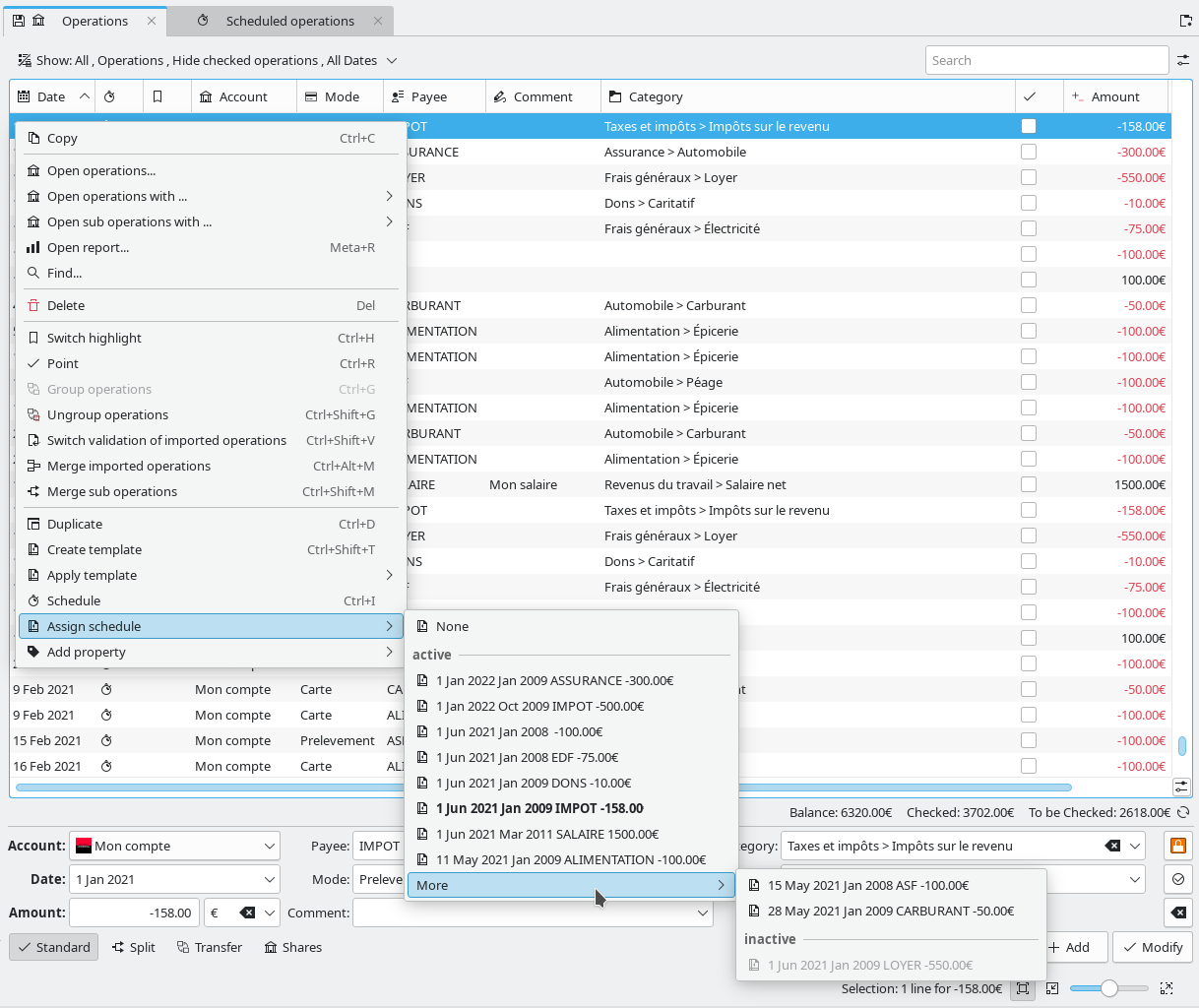Table des matières
Ce module affiche la liste de toutes les transactions programmées.
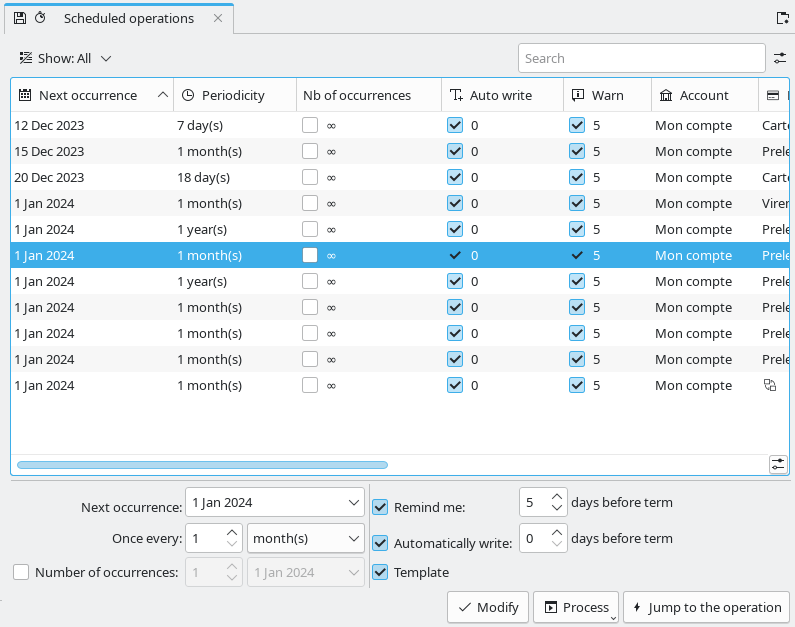
C'est ici que vous pouvez régler chaque transaction programmée pour quelle est ses propres réglages.
- Prochaine occurrence
Affichée à titre informatif, mais peut aussi être utilisée pour forcer la date de la prochaine occurrence.
- Périodicité
Vous pouvez régler une transaction pour être répétée sur un certain nombre de jours, mois ou années.
- Nombre d'occurrences
Si l'occurrence a un nombre limité d'occurrence, vous pouvez cocher cette option et définir soit le nombre d'occurrences restantes, soit la date de la dernière occurrence.
- Prévenir
Si vous voulez que Skrooge affiche une notification pour vous prévenir de la transaction programmée imminente, vous pouvez cocher cette option et régler le nombre de jours avant le terme où l'avertissement doit apparaître.
- Écriture automatique
Si vous voulez que Skrooge écrive automatiquement la transaction programmée suivante, vous pourriez cocher cette option et régler le nombre de jours avant le terme auquel elle doit être écrite.
- Modèle
Vous pouvez convertir une programmation en modèle programmé ou non-modèle. Cela créera/supprimera un modèle de transaction correspondant.
Pour modifier les transactions (catégorie, montant, etc.), vous devrez cliquer sur Sauter à la transaction.
Double-cliquer sur une transaction programmée affichera la liste des transactions déjà enregistrées pour cette transaction programmée dans un nouvel onglet.
Si vous programmez une transaction, elle sera utilisée comme référence lors de l'insertion de la prochaine occurrence. Voyons un exemple, avec cette transaction :
Tableau 4.1. Transactions programmées (étape 1)
| Date | Tiers | Catégorie | Montant |
|---|---|---|---|
| 20/06/2009 | KDE | Dons > Open Source | 20€ |
Maintenant, si vous programmez cette transaction, elle sera écrite exactement comme cela pour la prochaine occurrence :
Tableau 4.2. Transactions programmées (étape 2)
| Date | Tiers | Catégorie | Montant |
|---|---|---|---|
| 20/06/2009 | KDE | Dons > Open Source | 20€ |
| 20/07/2009 | KDE | Dons > Open Source | 20€ |
Si vous changez quelque chose dans la dernière occurrence, elle deviendra la nouvelle référence pour la prochaine occurrence. Par exemple, si vous augmentez votre contribution mensuelle à KDE à 25€ en Juillet, l'occurrence suivante sera aussi avec un montant de 25€ :
Tableau 4.3. Transactions programmées (étape 3)
| Date | Tiers | Catégorie | Montant |
|---|---|---|---|
| 20/06/2009 | KDE | Dons > Open Source | 20€ |
| 20/07/2009 | KDE | Dons > Open Source | 25€ |
| 20/08/2009 | KDE | Dons > Open Source | 25€ |
Somme toute, une transaction programmée est un objet dynamique où la dernière occurrence est la référence. Mais peut être voudriez vous que toutes les occurrences soient statiques, c'est-à-dire que la même valeur soit toujours appliquée pour chacune des nouvelles occurrence ? Saisissez Modèles Programmés.
Les modèles sont une sorte de transaction de référence. Quand un modèle est programmé, chaque nouvelle occurrence sera exactement identique au modèle. Réutilisons notre exemple du chapitre précédent, en créant un modèle comme celui-ci :
Tableau 4.4. Modèle des transactions programmées (étape 1)
| Date | Tiers | Catégorie | Montant |
|---|---|---|---|
| 20/06/2009 | KDE | Dons > Open Source | 20€ |
La prochaine occurrence sera :
Tableau 4.5. Modèle des transactions programmées (étape 2)
| Date | Tiers | Catégorie | Montant |
|---|---|---|---|
| 20/06/2009 | KDE | Dons > Open Source | 20€ |
| 20/07/2009 | KDE | Dons > Open Source | 20€ |
A présent, changeons la contribution à KDE de Juillet à 25€. Parce que vous avez programmé un modèle avec 20€ comme montant, la prochaine occurrence aura aussi un montant de 20€.
Tableau 4.6. Modèle des transactions programmées (étape 3)
| Date | Tiers | Catégorie | Montant |
|---|---|---|---|
| 20/06/2009 | KDE | Dons > Open Source | 20€ |
| 20/07/2009 | KDE | Dons > Open Source | 25€ |
| 20/08/2009 | KDE | Dons > Open Source | 20€ |
Si vous devez changer la valeur mensuelle, éditez simplement le modèle, et toutes vos futures occurrences auront la même valeur.
Si vous avez planifié une transaction se répétant régulièrement, vous pouvez lier certaines anciennes transactions à cette échéancier en utilisant le menu contextuel « Associer un échéancier » pour une transaction. Ce menu permet également de dissocier une transaction d'un échéancier ou de la lier à un autre.